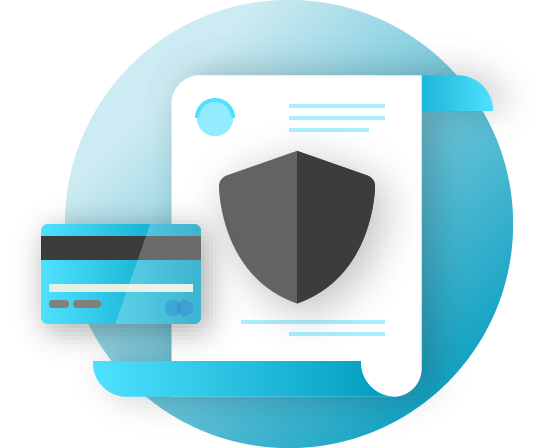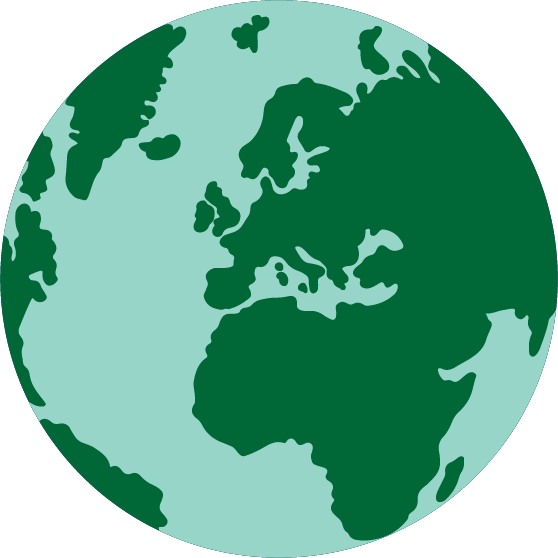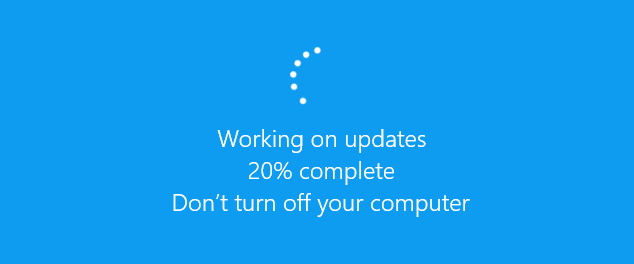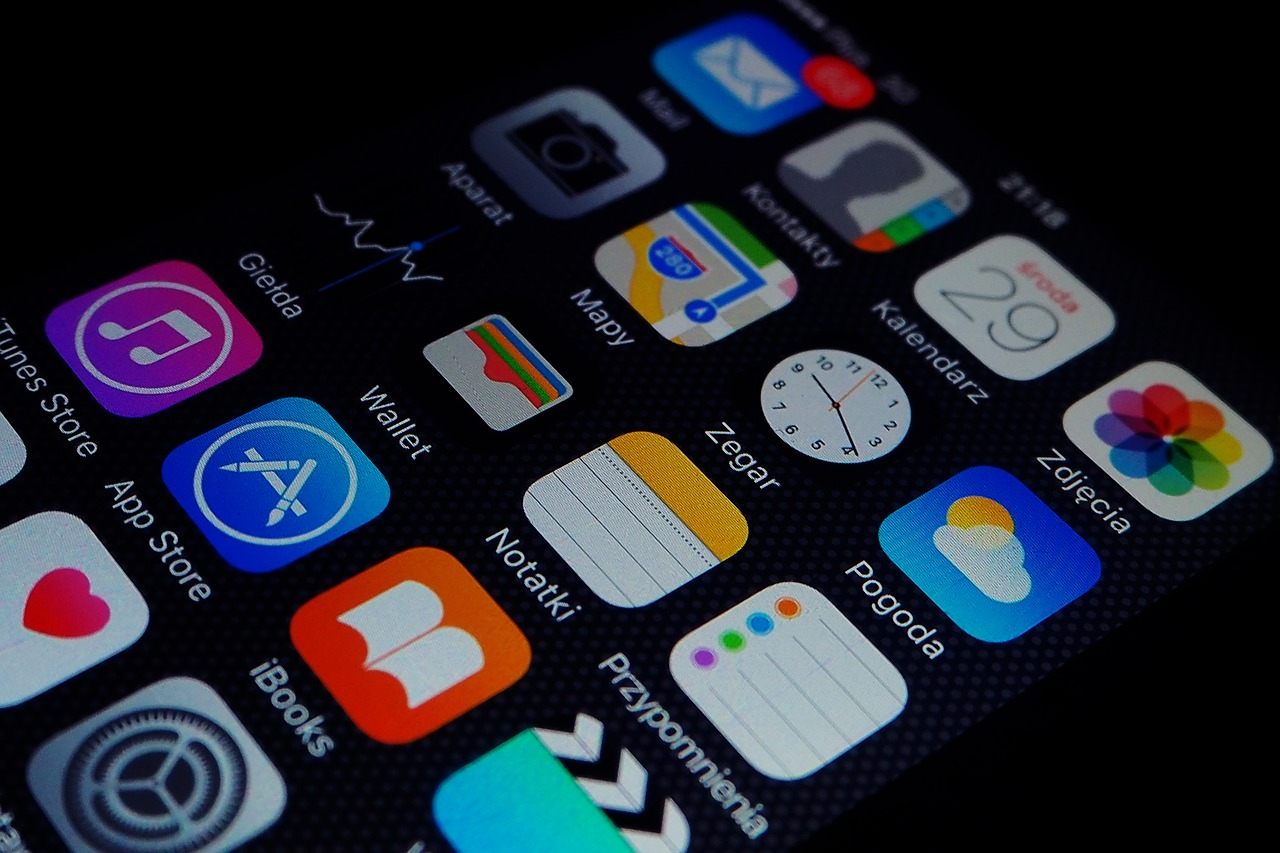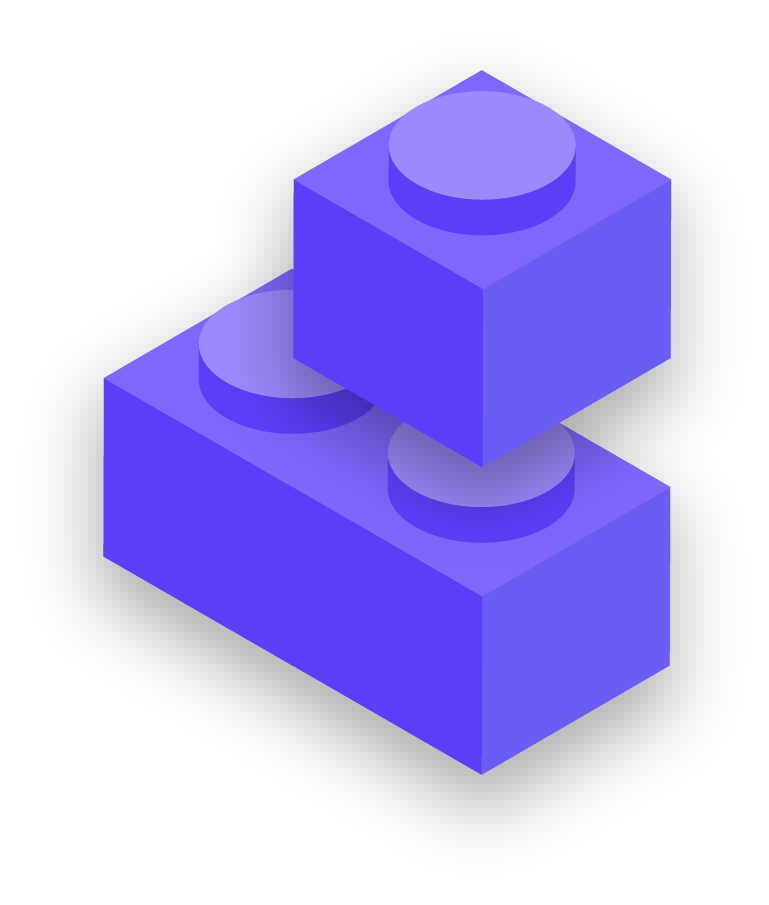Физический доступ к устройству вследствие его утери или кражи
Для предотвращения физического взлома необходимо обеспечить физическую безопасность устройств. Иными словами, не позволяйте противнику легко украсть или позаимствовать ваше устройство. Прячьте под замок устройства, оставляя их дома или в офисе. Или, если считаете, что так безопаснее, держите их при себе. Неотъемлемой частью безопасности устройства, разумеется, является физическая безопасность вашего рабочего пространства (будь то в офисе или дома). Потребуется установить надежные замки, камеры видеонаблюдения или другие системы контроля, особенно если ваша организация в группе высокого риска. Посоветуйте сотрудникам обращаться с устройствами как с большой пачкой наличных денег – не оставлять их без присмотра или без защиты.
Что делать, если устройство украли?
Чтобы смягчить последствия кражи устройства или даже кратковременного получения доступа к данному устройству, сделайте обязательным использование надежных паролей или кодов доступа на всех компьютерах и телефонах. Советы по работе с паролями из раздела «Пароли» настоящего Пособия применимы и к процессу установки надежного пароля на компьютер или ноутбук. Что касается блокировки телефона, рекомендуется использовать коды, состоящие минимум из шести-восьми цифр, и избегать использования «графических ключей» для разблокирования экрана. Дополнительные советы по блокировке экрана см. в программе детоксикации данных Data Detox Kit от Tactical Tech. Использование надежного пароля значительно усложняет для противника быстрое получение доступа к информации на вашем устройстве в случае кражи или конфискации.
Убедитесь, что все устройства, выданные парламентом, также зарегистрированы в системе управления мобильными устройствами или конечными точками. Хотя эти системы и недешевы, они позволяют вашему парламенту применять политики безопасности на всех устройствах, находить одно из них и стирать потенциально конфиденциальное содержимое в случае его кражи, потери или конфискации. Хотя существует множество различных решений для управления мобильными устройствами, несколько надежных вариантов, которые работают на разных платформах (iPhone, Android, Mac и Windows), включают Hexnode, Meraki Systems Manager Cisco, IBM MDM и встроенный инструмент Google Workspace Управление мобильными устройствами особенность. Если стоимость является ограничивающим фактором, по крайней мере, поощряйте членов и сотрудников использовать встроенные функции Найти мое устройство на своих зарегистрированных парламентом и личных смартфонах, такие как "Найти мой iPhone" на iPhone и "Найти мое устройство" на Android.
А как насчет шифрования устройства?
Важно использовать шифрование, скремблирование данных. Зашифрованные данные нечитабельны и непригодны для использования на всех устройствах, особенно на компьютерах и смартфонах. По возможности рекомендуется настроить так называемое полное шифрование диска на всех устройствах в организации. Полное шифрование диска означает, что устройство будет полностью зашифровано. Поэтому если противник физически украдет устройство, он не сможет извлечь данные, не зная пароля или ключа, которые использовались для шифрования.
Во многих современных смартфонах и компьютерах предусмотрена функция полного шифрования диска. В устройствах Apple, включая iPhone и iPad, полное шифрование диска можно включить при установке обычного кода доступа к устройству. В компьютерах Apple, работающих под управлением macOS, предусмотрена функция под названием FileVault, которую необходимо включить для полного шифрования диска.
В компьютерах, работающих под управлением Windows (версии Pro, Enterprise и Education), предусмотрена функция под названием BitLocker, которую необходимо включить для полного шифрования диска. Функцию BitLocker можно включить, следуя этим инструкциям от Microsoft, которые должен предоставить администратор вашей организаторы. На операционной системе Windows версии Home функция BitLocker недоступна. Однако и на таких устройствах можно включить полное шифрование диска, перейдя в раздел «Обновление и безопасность»&; «Шифрование устройства» в настройках ОС Windows.
Устройства, работающие под управлением Android начиная с версии 9.0 и выше, поставляются с включенным по умолчанию шифрованием файлов. Шифрование файлов в Android отличается от полного шифрования диска, но тоже обеспечивает высокий уровень защиты устройства. Если вы используете относительно новый телефон, работающий под управлением Android, и установили код доступа к устройству, шифрование файлов должно быть включено. Тем не менее, рекомендуется проверить настройки, чтобы убедиться в этом, особенно если вашему телефону больше пары лет. Для этого перейдите в раздел «Настройки» > «Безопасность» на своем устройстве Android. В настройках безопасности должен быть подраздел «Шифрование» или «Шифрование и учетные данные», в котором будет указано, зашифрован ли ваш телефон, и если нет, вы можете включить шифрование.
Ключи шифрования (именуемые также ключами восстановления) для компьютеров (неважно, работающих под управлением ОС Windows или Mac) особенно важно хранить в безопасном месте. В большинстве случаев такие «ключи восстановления» представляют собой длинные пароли или парольные фразы. Если вы забудете обычный пароль к устройству или произойдет что-то непредвиденное (например, сбой устройства), ключи восстановления окажутся единственным способом восстановить зашифрованные данные и, при необходимости, перенести их на новое устройство. Поэтому при включении полного шифрования диска обязательно сохраните эти ключи или пароли в безопасном месте, например в защищенной облачной учетной записи или в менеджере паролей вашей организации.
Удаленный доступ к устройству – взлом
Помимо обеспечения физической безопасности устройств, важно защитить их от вредоносных программ. В пособии Security-in-a-Box от Tactical Tech дается исчерпывающая информация о том, что представляют собой вредоносные программы и почему так важно их избегать. Ниже приводится краткое резюме указанного пособия.
Умение выявлять вредоносные программы и избавляться от них
Существует множество вариантов классификации вредоносных программ (термин, означающий вредоносное программное обеспечение). Вирусы, шпионское ПО, черви, трояны, руткиты, программы-шантажисты и криптоджекеры – все это вредоносные программы. Некоторые вредоносные программы распространяются по Интернету через электронную почту, текстовые сообщения, вредоносные веб-страницы и т. д. Другие передаются через устройства обмена данными, например USB-накопители. Одни типы вредоносных программ ждут, когда пользователь совершит ошибку, а другие тихо, не привлекая внимание пользователя и не ожидая от него каких-либо действий, заражают систему.
Помимо обычных вредоносных программ, которые повсеместно распространены и нацелены на широкую публику, таргетированные вредоносные программы обычно используются для вмешательства или слежки за конкретным человеком, организацией или сетью. Такими приемами пользуются как обычные преступники, так и военные, разведка, террористы, онлайн-преследователи, агрессивные супруги и нечистые на руку политики.
Как бы они ни назывались, как бы они ни распространялись, вредоносные программы могут нарушить работу компьютера, украсть и уничтожить данные, разорить организации, вторгнуться в частную жизнь и подвергнуть пользователей риску. Одним словом, вредоносные программы представляют реальную опасность. Однако существует ряд простых шагов, которые ваша организация может предпринять, чтобы защититься от столь распространенной угрозы.
Помогут ли инструменты защиты от вредоносных программ?
К сожалению, среди средств защиты от вредоносных программ не существует одного комплексного решения. Однако можно использовать некоторые бесплатные инструменты в качестве базовой защиты. Вредоносные программы настолько быстро меняются, а новые риски настолько часто возникают в реальном мире, что полагаться на такой инструмент точно недостаточно.
Если вы используете Windows, обратите внимание на встроенный Защитник Windows. Компьютеры, работающие под управлением Mac и Linux, не поставляются со встроенным программным обеспечением для защиты от вредоносных программ, равно как и устройства, работающие под управлением Android и iOS. Для таких устройств можно установить надежный бесплатный инструмент, например Bitdefender или Malwarebytes (равно как и для компьютеров, работающих под управлением Windows). Но не стоит полагаться на такие инструменты как на единственную линию защиты, as поскольку они наверняка пропустят часть наиболее таргетированных и опасных новых атак.
Кроме того, следует соблюдать осторожность и загружать проверенные инструменты защиты от вредоносных программ и антивирусы только из легальных источников (например, с веб-сайтов, ссылки на которые приведены выше). К сожалению, существует множество фальшивых или взломанных версий средств защиты от вредоносных программ, которые приносят гораздо больше вреда, чем пользы.
При использовании Bitdefender или другого средства защиты от вредоносных программ в организации никогда не запускайте две подобные программы одновременно. Многие из них идентифицируют поведение другой программы защиты от вредоносных программ как подозрительное и прерывают ее работу, в результате чего обе программы работают со сбоями. Для Bitdefender и ряда других средств защиты от вредоносных программ предусмотрено бесплатное обновление, а встроенный Защитник Windows обновляется вместе с операционной системой. Убедитесь, что ПО защиты от вредоносных программ регулярно обновляется (некоторые пробные версии коммерческого программного обеспечения, предустановленные на компьютере, будут отключены по истечении пробного периода, что делает его скорее опасным, чем полезным). Каждый день появляются и распространяются новые вредоносные программы. Если регулярно не обновлять базы средств защиты от вредоносных программ, компьютер скоро окажется фактически без защиты. При возможности настройте автоматическую установку обновлений для данного ПО. Если у вашего средства защиты от вредоносных программ режим «всегда включен» не является обязательным, включите его и периодически проводите сканирование всех файлов на своем компьютере.
Используйте актуальные устройства
Обновления необходимы. Используйте для устройства самую свежую версию операционной системы (Windows, Mac, Android, iOS и т. д.) и регулярно обновляйте ее. Следите за тем, чтобы другое программное обеспечение, браузер и модули браузера также обновлялись. Устанавливайте обновления сразу после их появления. В идеале рекомендуется включить функцию автоматического обновления. Чем новее операционная система, тем менее уязвимо устройство. Воспринимайте обновления как пластырь на открытом порезе: они закрывают уязвимые места и значительно снижают вероятность заражения. Удалите программы, которые больше не используете. Устаревшие программы нередко имеют уязвимости. Некоторые из них разработчики перестают обновлять, что делает их более уязвимыми для хакеров.